단계별 가이드: iOS 18에서 하나의 로그인에 여러 웹사이트 추가
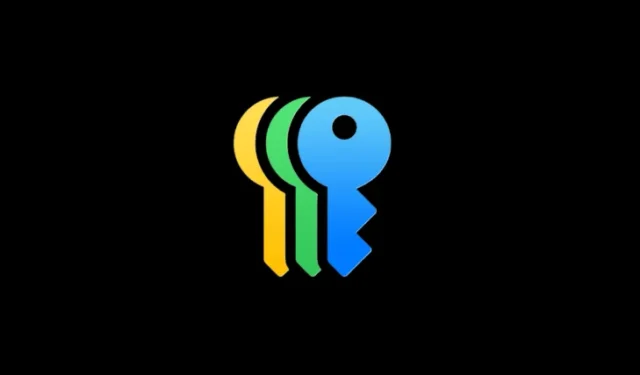
iOS 18 Password 앱에 대한 필수 정보
- iOS 18의 비밀번호 앱을 사용하면 사용자가 여러 웹사이트를 하나의 비밀번호로 연결할 수 있습니다.
- 이 기능을 사용하면 여러 웹사이트를 기존 비밀번호에 페어링하여 로그인 시 자동 완성 제안을 활용할 수 있습니다.
- 비밀번호에 웹사이트를 추가하려면 비밀번호 앱 > 전체 > 앱/서비스 선택 > 편집 > 웹사이트 > 웹사이트 추가로 이동합니다.
Apple은 암호 관리 시스템을 개편하여 iOS 18에 전용 암호 앱을 추가했습니다. 이 앱은 이전에 설정 앱에 통합되었습니다. 핵심 기능은 대체로 일관되게 유지되지만 다양한 개선 사항이 도입되었습니다.
중요한 업데이트는 기존 비밀번호에 여러 웹사이트를 추가할 수 있는 기능입니다. 이 기능을 사용하면 사용자가 다양한 웹사이트를 동일한 로그인 자격 증명에 연결할 수 있어 이전 버전에 비해 편의성이 향상됩니다.
비밀번호 앱에서 ‘모두’를 탭하여 저장된 비밀번호에 액세스합니다. 웹사이트를 추가하여 수정하려는 비밀번호를 선택합니다.
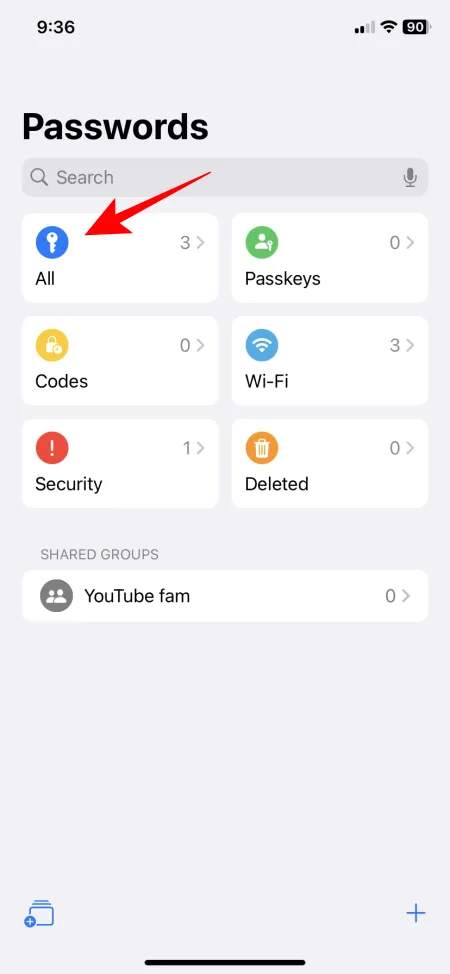
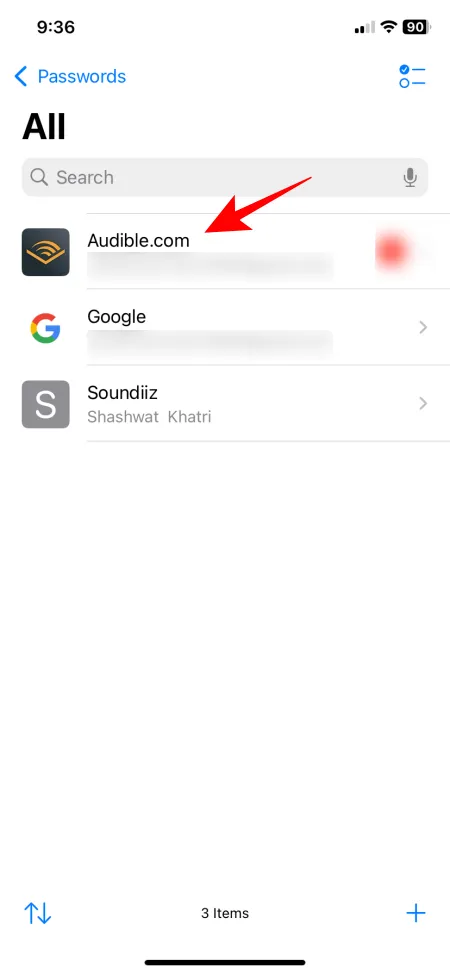
다음으로, 오른쪽 상단 모서리에 있는 ‘편집’을 탭한 다음 ‘웹사이트’를 선택하세요.
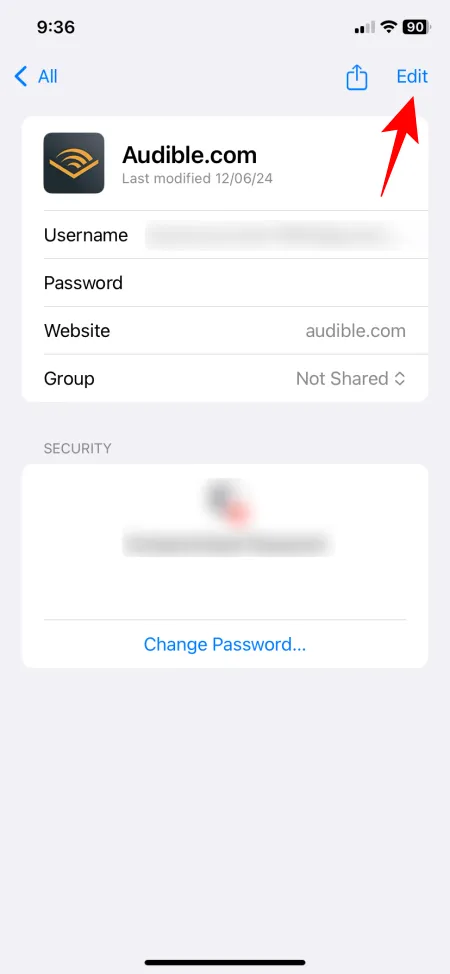
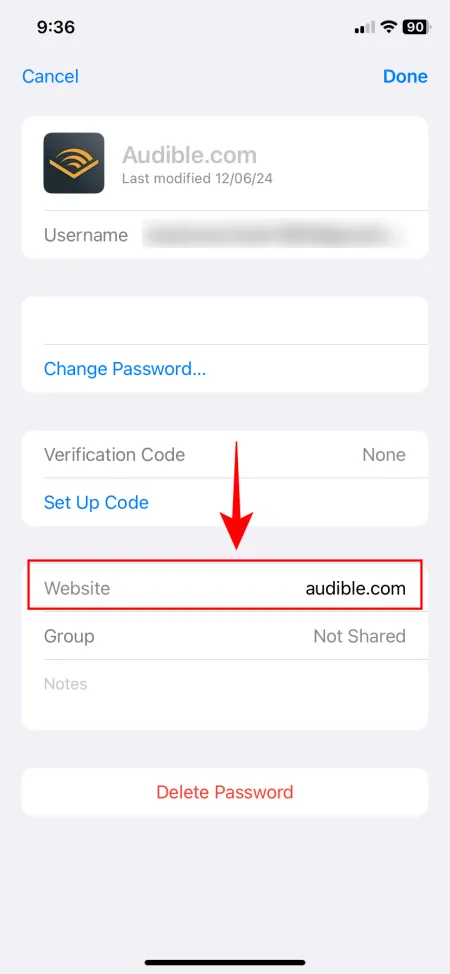
‘웹사이트 추가’라는 라벨이 붙은 옵션이 있습니다. 이를 클릭하고 자동 채우기가 동일한 비밀번호를 제안하기를 원하는 웹사이트를 입력합니다.
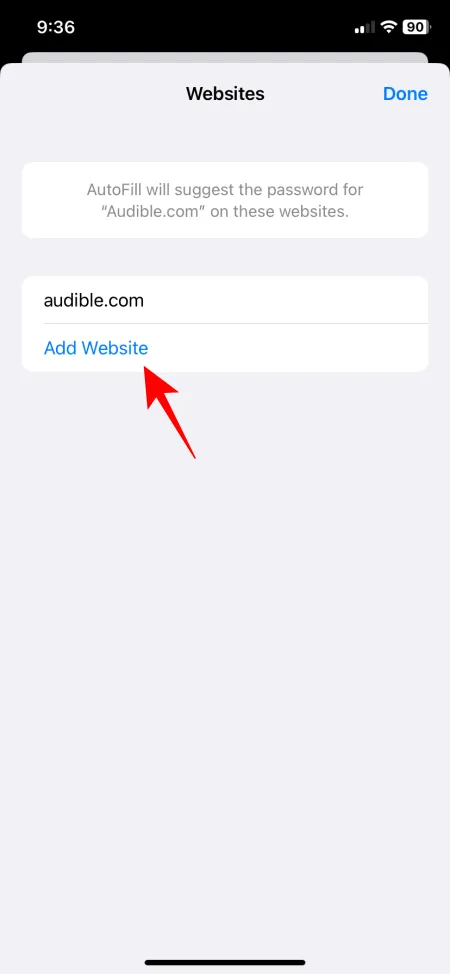
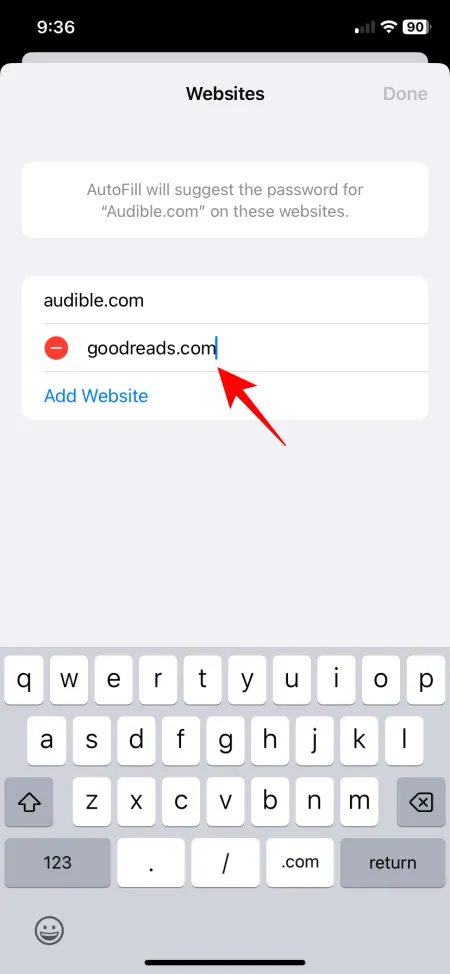
웹사이트에 들어간 후 ‘완료’를 탭하여 변경 사항을 마무리합니다. 그러면 ‘웹사이트’ 섹션에 지정된 비밀번호를 공유하는 연관된 웹사이트 수가 표시됩니다. 업데이트를 저장하려면 ‘완료’를 다시 선택하는 것을 잊지 마세요.
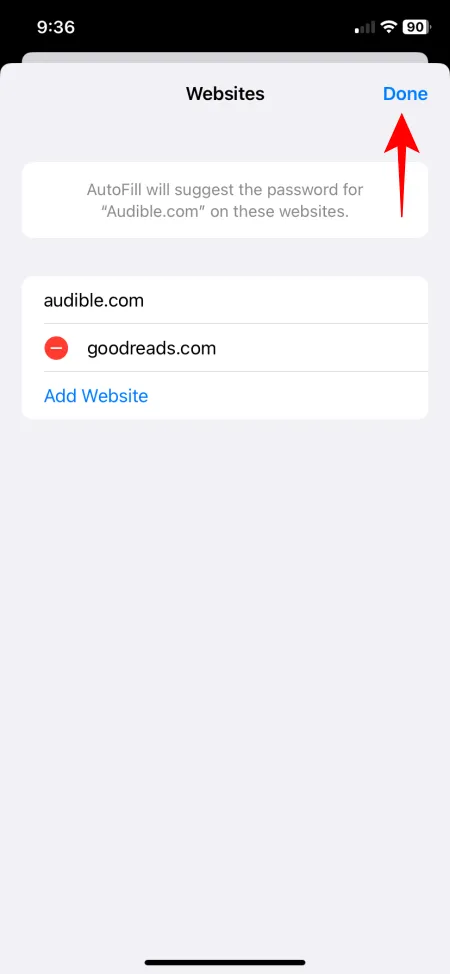
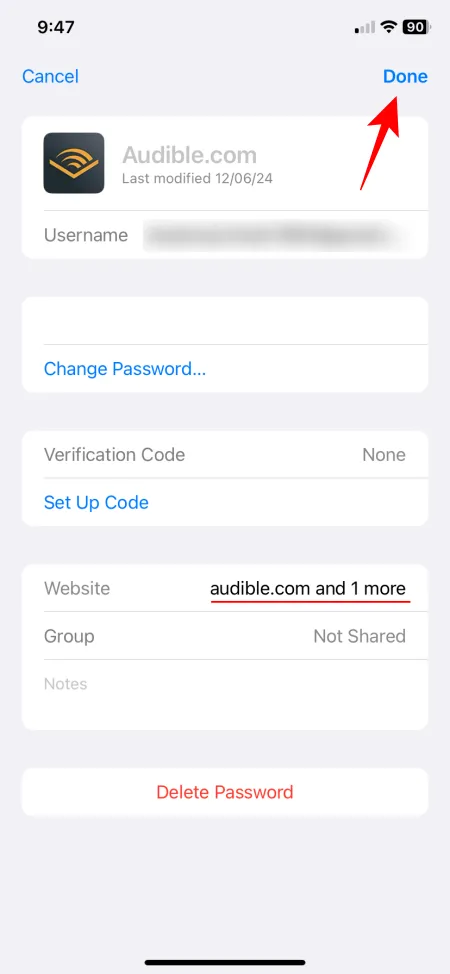
이 시점부터 웹사이트에 접속하여 로그인을 시도할 때마다 해당 비밀번호에 대한 자동 완성 제안이 표시됩니다.
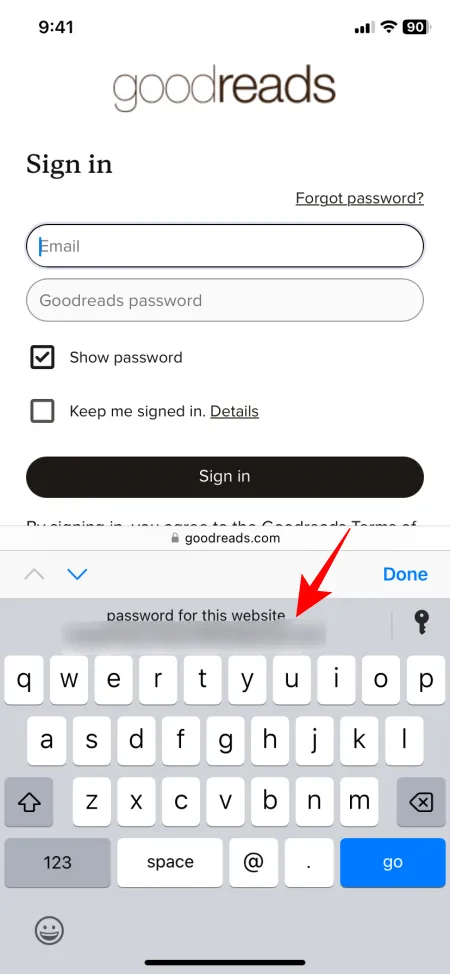
현재 동일한 비밀번호에 연결할 수 있는 웹사이트 수에 제한이 없는 것으로 보입니다. 예를 들어, 한 Reddit 사용자는 30개의 웹사이트를 성공적으로 추가했으며, 더 많은 웹사이트를 추가할 수 있는 옵션이 있다고 보고했습니다. 이 기능은 대부분 사용자의 요구를 충족할 가능성이 높습니다.


답글 남기기